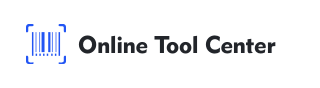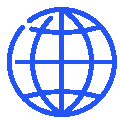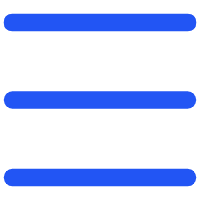Word စာရွက်စာရွက်စာတမ်းတွေကို ဘာကုဒ်တွေကို ထည့်ပေးခြင်းဟာ ပညာရှင်တွေအတွက် အသုံးဝင်တဲ့ ကျွမ်းကျင်မှုတစ ထုတ်လုပ်ငန်းစည်းမှု၊ ထုတ်လုပ်ငန်းများ၊ စာရွက်စာတမ်းကို လေ့လာခြင်းအတွက် barcodes သည် အချက်အလက်ကို ကုဒ်ယူနိုင်သော မြန်မြ
ဒီစာရွက်စာတမ်းထဲမှာ ကျွန်မတို့ဟာ ပညာရှင်နည်းလမ်းများစွာကို သုံးပြီး Word စာတမ်းထဲမှာ barcode ကို ဘယ်လိုပေါင်းရမယ်ဆိုတာ သင် ဒီလမ်းညွှန်ချက်က သင့်ကို မှန်ကန်တဲ့ ချဉ်းကပ်မှုကို ရွေးချယ်ပြီး၊ သင့်ဘာကုဒ်တွေဟာ အလုပ်လုပ်နိုင်ပြီး စကင
ဘာကြောင့် Barcodes ဟာ စကားလုံးစာရွက်စာတမ်းထဲမှာ အဓိက အခြေအနေပါ
Barcodes ဟာ ယနေ့ခေတ်အချက်အလက် စီမံချက်စနစ်တွေမှာ အဓိက အစိတ်အပိုင်းဖြစ်ပါတယ်။ သူတို့ဟာ အလျင်အမြန်စစ်ဆေးခြင်းနဲ့ ဒေတာတွေကို ရယူခြင်းကို ခွင့်ပြုပြီး လူမှားယွင်းမှုရဲ့ အခွင့်အလမ်းကို
Word စာရွက်စာမျက်နှာများထဲက barcodes ကို စုစည်းခြင်းက ထုတ်လုပ်ခြင်းဟာ ထုတ်လုပ်ငန်းကုဒ်မှတ်တမ်းတွေနဲ့ အလုပ်လုပ်ရေး စီးမ
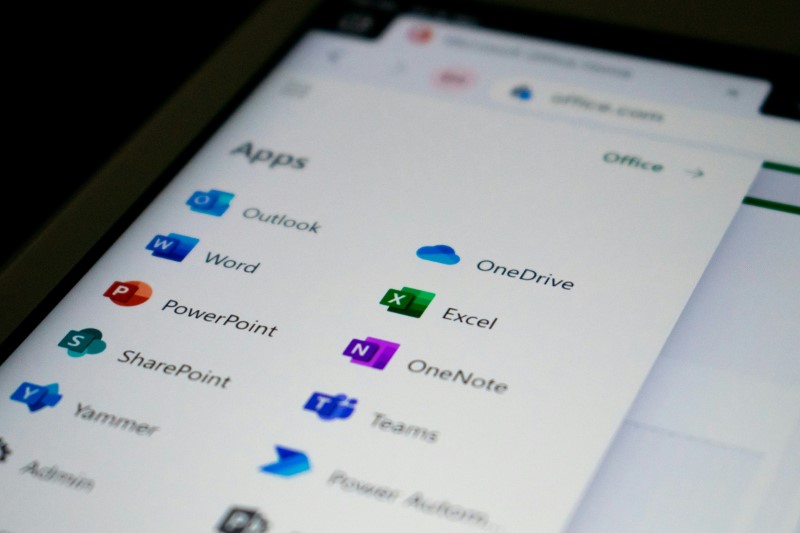
စကားလုံးစာရွက်စာတမ်းထဲမှာ Barcode တစ်ခုကို ထည့်ရန် နည်းလမ်း ၃ လား။
Word စာရွက်စာတမ်းထဲမှာ barcodes ကို ဖန်တီးပြီး စုစည်းဖို့ နည်းလမ်းများစွာရှိပါတယ်။ အောက်မှာ ကျွန်တော်တို့ဟာ ယုံကြည်နိုင်တဲ့ နှင့် ပညာရှင်နည်းလမ်းတွေကို ဖုံးထုတ်ပါတယ်။
၁. Barcode ဖိုင်တွေကို သုံးပါ
Barcode ဖိုင်တွေဟာ ဘာကုဒ်တွေကို စကားလုံးထဲမှာ တည်းတည်း ဖန်တီးဖို့ ရိုးစင်းတဲ့ နည်းလမ်းဖြစ်ပါတယ်။ ဒီမှာ ဒါကို ဘယ်လိုလုပ်ရမလဲဆိုတဲ့ အဆင့်တစ်ဆင့် လမ်းညွှန်ချက်တစ်ခုပါ။
● Barcode ဖိုင်တာကို ဖွင့်လွှတ်ပြီး ထည့်သွင်းပါ။ သင့်လိုအပ်ချက်တွေကို ဖွင့်လိုက်တဲ့ barcode ဖိုင်ကို ဖွင့်လွှတ်ပြီ ကုဒ် ၃၉ နဲ့ ကုဒ် ၁၈၂ လို ဖိုင်တာများကို လွတ်လပ်စွာ အသုံးပြုပြီး လွတ်လပ်စွာ ရနိုင်ပါတယ်။ ဖိုင်ကို ဖွင့်ပြီး သွင်းထားပြီး ဖိုင်ကို ရွေးချယ်ပါသည်။
● သင့်ဒေတာကို ပြင်ဆင်ပါ။ သင့်စကားလုံးစာရွက်စာတမ်းကို ဖွင့်ပြီး သင်ကို ဘာကုဒ်အဖြစ် ကုဒ်ချင်ချင်တဲ့ အချက ဒါက ထုတ်လုပ်ငန်းကိန်းဂဏန်းတွေ၊ IDs (သို့) အခြားအချက်အလက်တွေ ပါဝင်နိုင်ပါတယ်။
● Barcode ဖိုင်တာကို အသုံးပြုပါ။ စာသားကို ရောင်းပြီး ဖိုင်တွေရဲ့ စာရင်းမှ barcode ဖိုင်တာကို ရွေးပါ စာသားဟာ ဘာကုဒ် စကန်နာတွေဖြင့် ဖတ်နိုင်တဲ့ ဘာကုဒ်ကုဒ်အဖြစ် ပြောင်းလဲပါလိမ့်မယ်။
● ဖောင့်အရွယ်ကို ပြုပြင်ပါ။ ဗာရွက်ကုဒ်ကို လွယ်လွယ်စွာ စကင်ရန်အတွက် လုံလောက်လောက် ကြီးမားသည်ကို သေ စာပေါင်းအရွယ် ၃၆ အချိန် ဒါမှမဟုတ် ကြီးမားတဲ့ အရွယ်အစားဟာ ဘာကုဒ်ဖတ်နိုင်မှုအတွက် ပုံမှန်အားဖြင
● Pros:
အသုံးပြုဖို့ လွယ်လွယ်ပြီး အမြန်ပါ။
ကုဒ် ၃၉ လို ရိုးစင်းတဲ့ barcode လိုအပ်ချက်တွေအတွက် လုံလောက်ပါတယ်။
● Cons -
ဖိုင်တာရဲ့ အရည်အသွယ်များကို ကန့်သတ်မှတ်ပါတယ် (ဥပမာ၊ ရှုပ်ထွေးတဲ့ ဘာကုဒ်များကို မထောက်ပံ့နိုင်ပါဘ
အချက်အလက်တွေရဲ့ လက်မှတ်ဝင်ချက်ကို လိုအပ်ပါတယ်။ အကြောင်းကို သတိမထားရင် မှားယွင်းချက်တွေကို ခံစားနိုင်ပါတယ်။
၂. Microsoft Word ရဲ့ ပေါင်းစပ်ထားတဲ့ ရည်ရွယ်မှုတွေကို အသုံးပြုခြင်း
Microsoft Office Professional ဆိုင်ရာ သုံးစွဲသူတွေအတွက် စကားလုံးဟာ barcodes ဖန်တီးခြင်းအတွက် တည်ဆောက်ထားတဲ့ အထူးသဖြင့် စာလုံးပေါင်းစည်းမှုအတွက ဒီမှာ ဒီအထူးကို ဘယ်လိုလုပ်နိုင်သလဲဆိုတာပါ။
● Mailings Tab ကို ခွင့်ပြုပါ။ သင့်စကားဝှက်စာတမ်းကို ဖွင့်ပြီး "Mailings" စာတမ်းသို့ သွားပါ။ ဒီစာတမ်းမှာ စာတမ်းများကြီးများကို စာတမ်းများ၊ အမည်များနှင့် အင်္ဂါလို
● Barcode တစ်ခုကို ထည့်သွင်းပါ။ ဖန်တီးပါ စကားလုံးဟာ သင်ဖန်တီးချင်တဲ့ ဘာရွက်ကုဒ်အမျိုးအစားကို ရွေးချယ်ခြင်းကို သင့်ကို တောင်းပန်ပါလိမ့်မည်။ POSTNET (သို့) CODE128 မျိုးလို
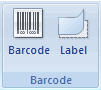
● ထည့်သွင်းချက် ဒေတာများ: လိုအပ်တဲ့ ဒေတာများကို ထည့်သွင်းပါ စကားလုံးက ဆက်စပ်တဲ့ barcode ကို ဖန်တီးပါလိမ့်မယ်။
● ထည့်သွင်းပြီး ပြုပြင်ပါ စာရွက်စာတမ်းပုံစံကို ညီမျှဖို့ သူ့အရွယ်နဲ့ နေရာကို ညီမျှဖို့ သေချာပါ။
●Pros:
ဝင်ထားတဲ့ အလုပ်လုပ်မှုဆိုလိုတာက အပြင်ပြင် ဒိုင်လိုင်းများကို လိုအပ်ချက်မရှိဘူး။
ပုံမှန်ထားတဲ့ ပရိုဂရမ်တွေအတွက် စိတ်ကူးယဉ်ပါ။
●Cons -
Limit barcode types are available.
Microsoft Office Professional လိုအပ်တယ်။
၃. အွန်လိုင်း Barcode Generator ကို သုံးခြင်း
ပိုရှုပ်ထွေးတဲ့ barcode လိုအပ်တာအတွက်၊ ဒါမှမဟုတ် အထူးသဖြင့် barcode ပုံစံလိုအပ်တဲ့အခါ အွန်လိုင်း barcode generator ဟာ အရမ်းကောင်းတဲ့ ဖြေရ အဲဒီမှာ အကျိုးသက်ရောက်မှု တစ်ခုကို ဘယ်လိုသုံးရမလဲ။
● ယုံကြည်နိုင်တဲ့ Barcode Generator ကို ရွေးပါ။ ယုံကြည်နိုင်တဲ့ barcode ထုတ်လုပ်သူကို အွန်လိုင်းကိရိယာ ဗဟိုအလယ်မှာ လိုက်ပါ။ ဒါက barcode အမျိုးအစားမ
● Barcode အမျိုးအစားကို ရွေးပါ။ သင်လိုအပ်တဲ့ ဘာရွက်ကုဒ်အမျိုးအစားကို ရွေးပါ ရွေးချယ်ချက်က ဘာအတွက် ဘာကုဒ်ကို သုံးဖို့ ကြံစည်တာကို မူတည်ပါတယ်။
● သင့်ဒေတာကို ဝင်စားပြီး ဖန်တီးပါ။ ကုဒ်ဖို့လိုတဲ့ ဒေတာကို ဝင်စားပါ။ ဒါက ထုတ်လုပ်ငန်းအချက်အလက်၊ စီရီယာ နံပါတ်တွေ၊ URLတောင် ဖြစ်နိုင်ပါတယ်။
● ရုပ်ပုံ ဖိုင်ကို ဖွင့်ပါ
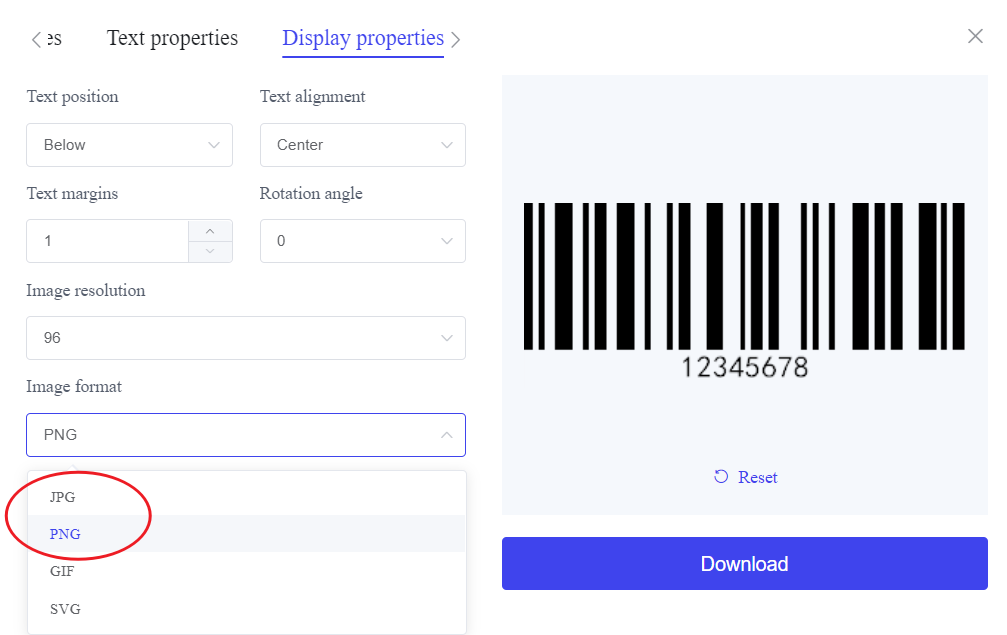
● စကားလုံးထဲမှာ ထည့်ပါ: သင့်စကားလုံးစာရွက်စာတမ်းကို ပြန်သွားပြီး သင့်စာတမ်းထဲမှာ ဘာကုဒ်ရုပ်ပုံကို ထည့်ပေးဖို့ စာတမ နေရာနဲ့ အရွယ်အစားကို လိုအပ်သလိုပဲ ပြောင်းလဲပါ။
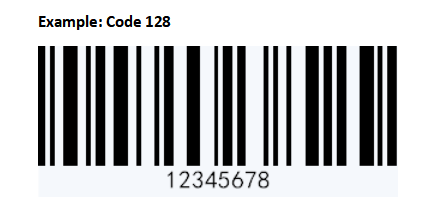
● Pros:
ဘာရွက်ကုဒ်အမျိုးအစားမျိုးကို ပံ့ပိုးပေးတယ်။
အရွယ်၊ အရောင်နဲ့ အမျိုးအစားပုံစံများကို ပါဝင်စေပါသည်။
● Cons -
အင်တာနက်ဆက်သွယ်မှု လိုအပ်တယ်။
ရုပ်ပုံကို စကားလုံးထဲသို့ ထည့်သွင်းပြီး ထည့်သွင်းရန် အပိုင်းအဆင့်များပါ။
စကားလုံးစာရွက်စာရွက်စာတမ်းများကို ဗာကောဒ်များကို ထည့်ပေးရန် အကြံပေးပါ
သင့်ဘာကုဒ်တွေဟာ အလုပ်လုပ်နေတာနဲ့ ပညာရှင်တွေဖြစ်တာကို သတိပေးဖို့ဒီအကောင်းဆုံးလုပ်ငန်းတွေကို လိုက်
၁. မှန်ကန်တဲ့ Barcode အမျိုးအစားကို ရွေးပါ သင်ရွေးချယ်တဲ့ barcode အမျိုးအစားဟာ သင်ရဲ့ အထူးသဖြင့် အသုံးပြုချက်ရဲ့ လိုအပ်ချက်တွေကို ထောက်ပံ့ပါတယ်။
၂. Barcode Readability ကို အစဉ်စမ်းပါ။ သင့်စာရွက်စာတမ်းကို အဆုံးသတ်မှတ်မှ အစဉ်မပြတ် သင့်ဘာရွက်ကုဒ်ကို စကင်နာနဲ့ စမ်း Barcodes ဟာ နောက်ခံ နောက်ခံ တဘက်မှာ လုံလောက်တဲ့ ဆန့်ကျင်ဘက်မှုနဲ့ အတော်လောက် ကြီးမားရမယ်။
၃. ဒေတာမှန်မှုကို ထိန်းချုပ်ပါ။ မှားယွင်းမှုတွေကို မထိန်းချုပ်ဖို့ barcode ထဲမှာ ကုဒ်ထားတဲ့ ဒေတာကို နှစ်ဆက်စစ မှန်ကန်တဲ့ အချက်အလက်တွေဟာ ပြဿနာတွေကို စကင်နိုင်ခြင်း ဒါမှမဟုတ် မှားယွင်းတဲ့ အချက်အလက်တွေက
၄. နေရာနှင့် အရွယ်အစားကို ဆင်ခြင်ကြည့်ပါ။ Barcodes ကို လွယ်လွယ်စွာ ရနိုင်တဲ့ နေရာမှာ နေရာဖြစ်စေရမည် နှင့် အခက် စာရွက်စာတမ်းရဲ့ အစွန်းနားမှာ ဘာရွက်ကုဒ်တွေကို တင်ထားခြင်းကို မထိန်းနိုင်ပါ။
ပြန်လည်ဖို့ Word စာရွက်စာရွက်စာရွက်တွေကို ဘာကုဒ်တွေထည့်ခြင်းဟာ ကိုယ်ပိုင် ဒါမှမဟုတ် ပညာရှင်တွေအတွက် အသုံးပြု
Barcode ဖိုင်တွေကို အသုံးပြုခြင်းနှင့် barcode ထုတ်လုပ်သော နည်းလမ်းတွေနဲ့အတူ သင်တို့ရဲ့ လိုအပ်ချက်တွေကို အကောင်းဆုံးဖြစ်စေတဲ့ နည်းလမ
လှုပ်ရှားမှုနဲ့ ပညာရှင် ရလဒ်များအတွက် အွန်လိုင်းဘာကုဒ် ထုတ်လုပ်သူ တစ်ဦးဟာ သင့်ဘာကုဒ်တွေကို ဖန်တီးဖို့ နှင့် ပုံ